Introduzione
In questo documento viene descritto come identificare e risolvere l'avviso ricevuto relativo alla quota disco per servizi vari.
Contributo di Dennis McCabe Jr, Technical Leader di Cisco.
Prerequisiti
- Cisco Secure Email Gateway o Cisco Secure Email Cloud Gateway con AsyncOS 15.0/15.5 o versioni successive.
Componenti usati
Le informazioni discusse in questo documento fanno riferimento a dispositivi usati in uno specifico ambiente di emulazione. Su tutti i dispositivi menzionati nel documento la configurazione è stata ripristinata ai valori predefiniti. Se la rete è operativa, valutare attentamente eventuali conseguenze derivanti dall'uso dei comandi.
Introduzione
Questo avviso viene ricevuto dopo che è stato utilizzato il 75% della quota disco allocata per i file esterni.
The Warning message is:
75% of the disk quota for Miscellaneous services(logs, configuration file, and so on) is used. You can either increase the disk quota for Miscellaneous services or manually free up space used by Miscellaneous services.
Identificazione
Per identificare l'uso e la quota del disco correnti, è possibile eseguire il comando diskquotaconfig nella CLI o ottenere queste informazioni nella GUI. L'utilizzo dei file di sistema indica i file utilizzati dal sistema (ad esempio, i dump di arresto anomalo del sistema, i log dei servizi, le directory back-end e così via), mentre l'utilizzo dei file utente indica i dati del log.
Identificazione dell'utilizzo del disco dalla CLI
- Collegare il dispositivo tramite SSH e accedere
- Digitare il comando diskquotaconfig e premere Invio.
- Verificare l'utilizzo e la quota correnti del disco
- Come si evince dall'esempio seguente, l'ESA sta attualmente utilizzando 24 GB dei 30 GB assegnati per i file vari.
(Machine esa1.abc.xyz.com)> diskquotaconfig
Service Disk Usage(GB) Quota(GB)
---------------------------------------------------------------------------
Spam Quarantine (EUQ) 1 1
Policy, Virus & Outbreak Quarantines 1 3
Reporting 5 10
Tracking 1 10
Miscellaneous Files 21 30
System Files Usage : 19 GB
User Files Usage : 2 GB
Total 29 54 of 138
Identificazione dell'utilizzo del disco dalla GUI
- Collegarsi al dispositivo tramite GUI e accedere
- Passare a Amministrazione sistema >> Gestione disco
- Verificare l'utilizzo e la quota correnti del disco
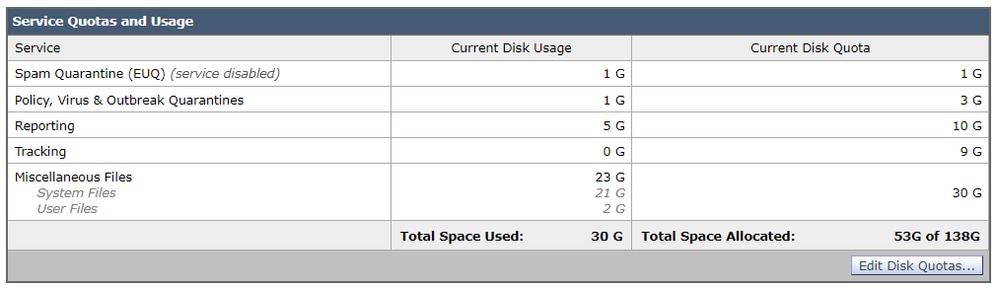 Utilizzo del disco e quota nella GUI
Utilizzo del disco e quota nella GUI
Soluzione
Per risolvere questo problema, è normale aumentare semplicemente la quota disco se è possibile allocare spazio aggiuntivo. Se tuttavia l'utilizzo continua a crescere rapidamente anche dopo l'aumento della quota, molto probabilmente sarà necessario eseguire ulteriori operazioni per eliminare i dati meno recenti.
Aumento della quota disco
Aumento della quota disco dalla CLI
- Collegare il dispositivo tramite SSH e accedere
- Digitare il comando diskquotaconfig e premere Invio.
- Digitare edit e premere Invio
- Selezionare File vari >> Immettere la nuova quota disco e premere Invio
- Eseguire il commit e salvare le modifiche
Aumento della quota disco dalla GUI
- Collegarsi al dispositivo tramite GUI e accedere
- Passare a Amministrazione sistema >> Gestione disco
- Fare clic su Modifica quote disco
- Immettere la nuova quota disco per i file vari (se necessario, è possibile riallocare i file da altri servizi) e fare clic su Invia
- Eseguire il commit e salvare le modifiche
Elimina dump di base e file di syslog
Per ridurre l'utilizzo dei file di sistema, è possibile cancellare i file core e syslog meno recenti, se presenti.
- Collegare il dispositivo tramite SSH e accedere
- Digitare il comando wipedata e premere Invio
- Digitare coredump o syslog per eliminare i rispettivi file
Elimina file di log
Per ridurre l'utilizzo dei file utente, è possibile scegliere di cancellare i dati di registro meno recenti.
Informazioni correlate
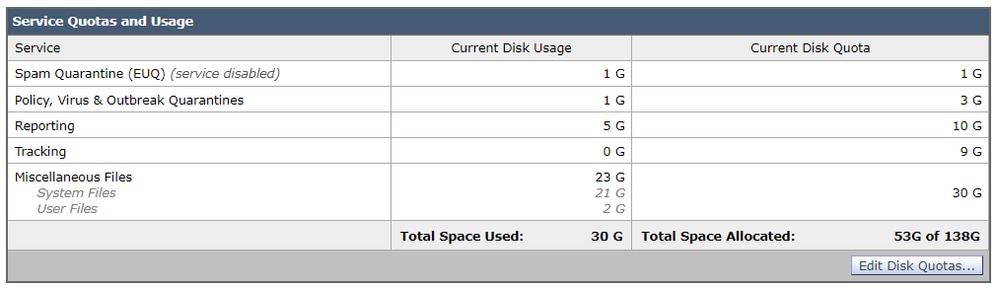 Utilizzo del disco e quota nella GUI
Utilizzo del disco e quota nella GUI Feedback
Feedback